Tạo tài khoản user mới trên hệ điều hành Windows 11 là phương pháp người dùng hay dùng để tạo ra sự riêng tư khi có người khác dùng máy tính. Trong Windows 11, giao diện đã có một chút sửa đổi nhưng nhìn chung cách tạo user windows 11 vẫn sẽ tương tự với các phiên bản trước.
dùng user khác nhau giúp bạn có thể phân tách được nội dung mình mong muốn thành nhiều loại hồ sơ và tạo ra sự riêng tư. Đối với Windows 11, cách tạo tài khoản máy tính Windows khá dễ dàng và không quá khó khăn. Chỉ với một vài thao tác nhanh chóng, bạn đã có thể tạo user windows 11 cho máy tính.
Cách thêm tài khoản user mới trên Windows 11
I. Tạo tài khoản user mới win 11 bằng Command Prompt.
II. Thêm tài khoản người dùng windows 11 bằng Settings.
I. Tạo tài khoản user mới win 11 bằng Command Prompt
1. Hướng dẫn nhanh
2. Hướng dẫn chi tiết
Bước 1: Tại trang chủ máy tính, nhập chữ CMD vào ô tìm kiếm => Chạy Command Prompt với quyền Admin bằng cách chọn Run as administrator.
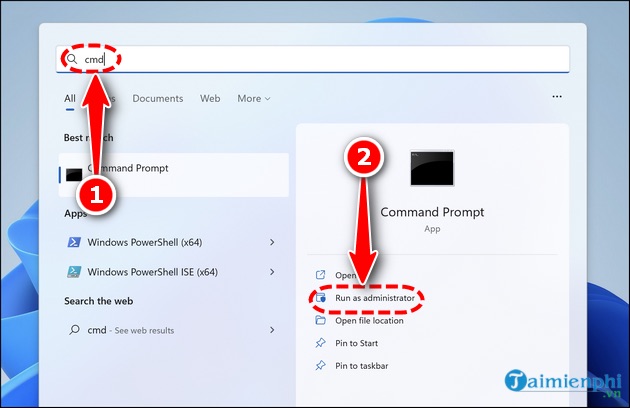
Bước 2: Cửa sổ lệnh hiện ra, nhập lệnh dưới đây (hoặc copy và paste). Trong đó, Username là tên người dùng và Password là mật khẩu.
=>Ví dụ: net user Bảo Tiến Giang 12345 /add
Lệnh nhập
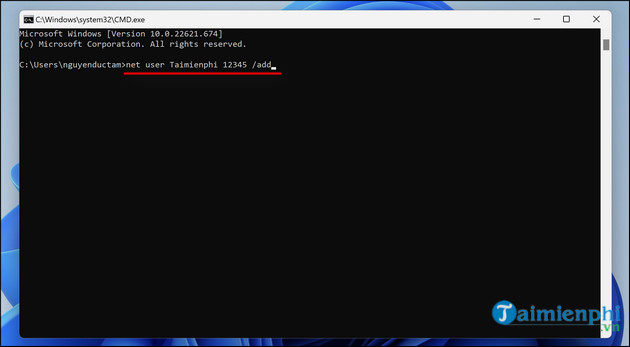
Bước 3: Sau khi gõ lệnh xong nhấn Enter => Thông báo The command completed successfully là đã tạo user mới thành công.
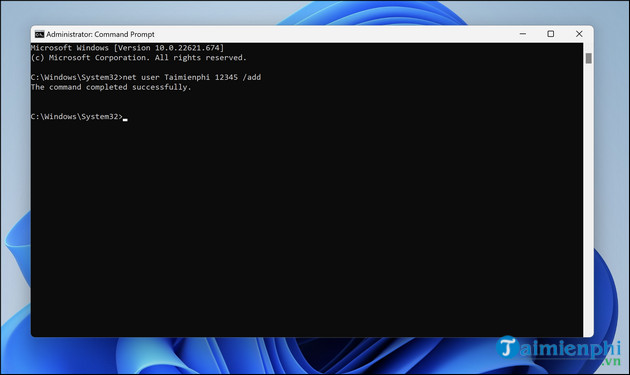
=> Kết quả sau khi tài khoản mới đã tạo thành công.
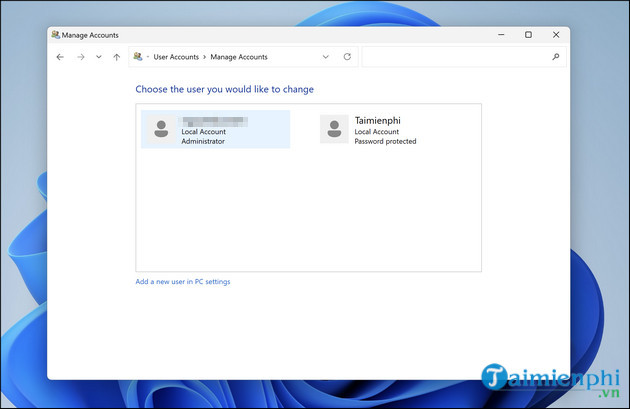
II. Thêm tài khoản người dùng windows 11 bằng Settings
1. Hướng dẫn nhanh
2. Hướng dẫn chi tiết
Bước 1: Nhấn tổ hợp Windows + I để mở Settings => Chọn Accounts.
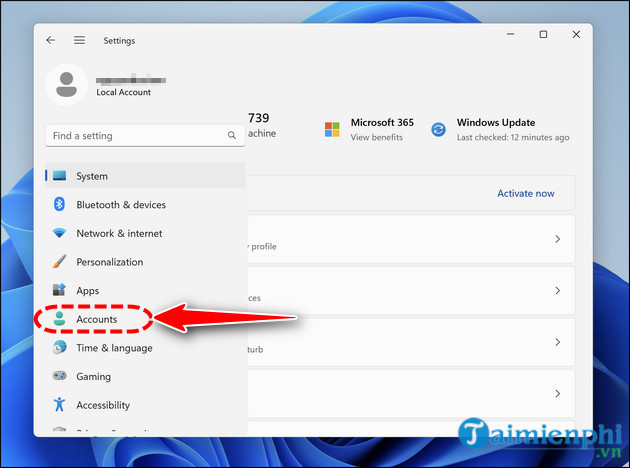
– Chọn Other users.
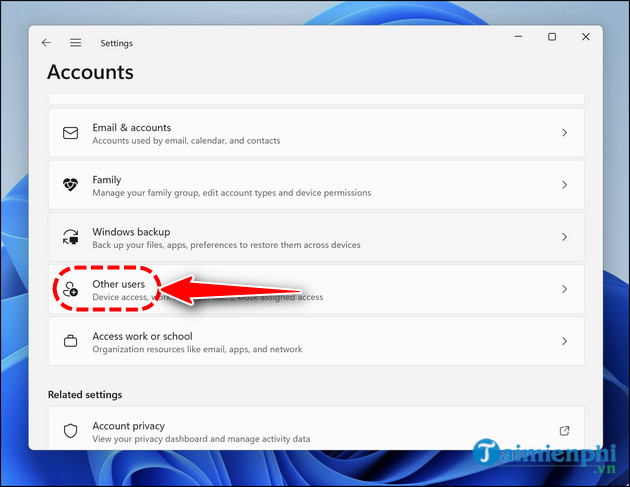
Bước 2: Sau đó nhấn chọn Add Account trong mục Add other user.
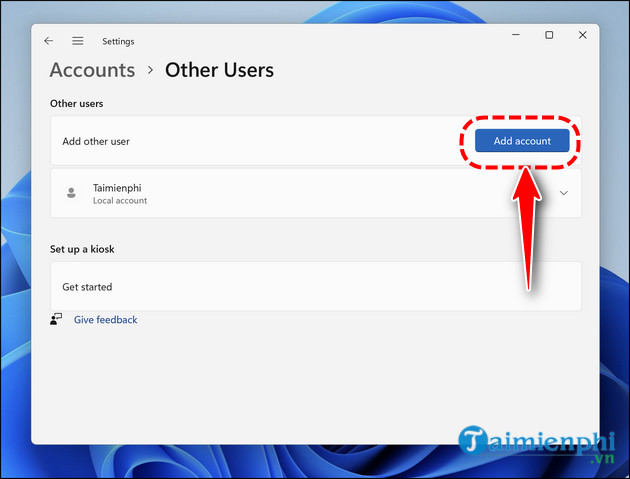
Bước 3: Cửa sổ Microsoft account xuất hiện, chọn I don’t have this person’s sign-in information.
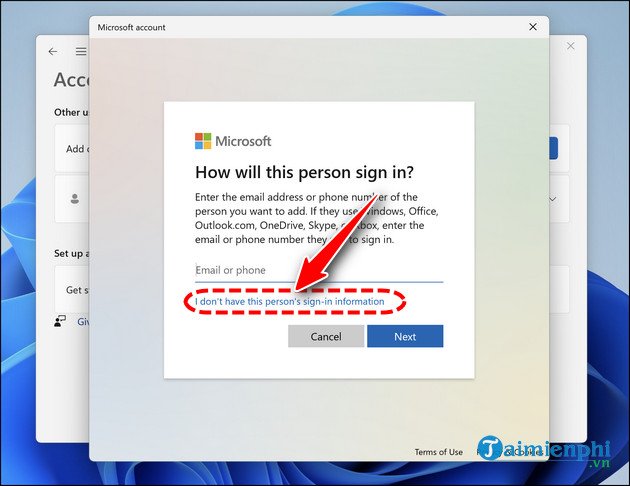
Bước 4: Trong cửa sổ mới, chọn Add a user without a Microsoft account.
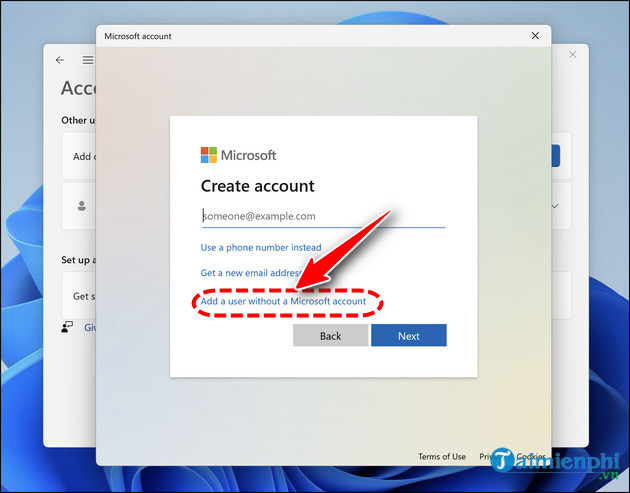
Bước 5: Nhập thông tin User Win 11 mới bao gồm
– User Name: Tên tài khoản mới, user mới
– Make it secure: Nhập hai lần mật khẩu.
– In case you forget your password: Nhập câu hỏi bảo mật và câu trả lời tương ứng.
=> Chọn Next để tiếp tục.
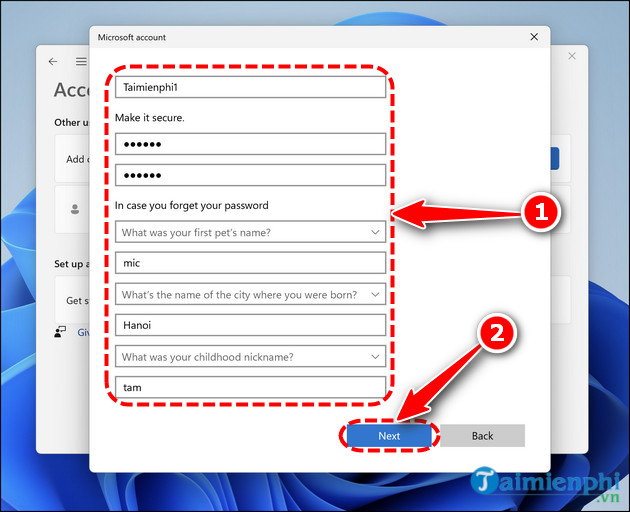
=> Kết quả sau khi tài khoản mới đã tạo thành công.
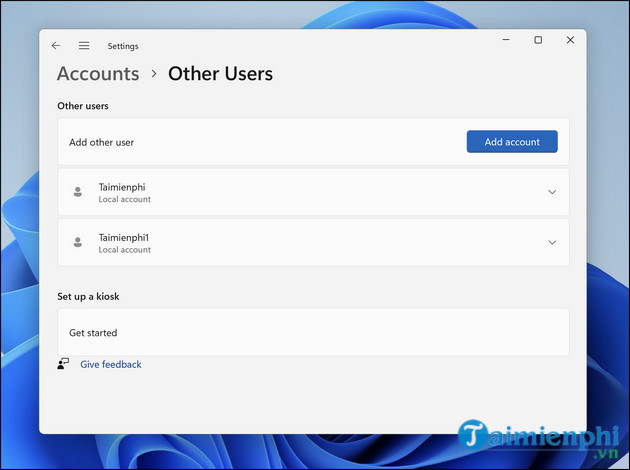
Chỉ với vài thao tác không quá phức tạp là bạn đã làm cách tạo user windows 11 thành công. Giờ đây, bạn có thể dùng máy tính được riêng tư hơn. Bên cạnh đó, nếu muốn tìm hiểu về các mẹo, thủ thuật Windows 11 bạn đọc cũng có thể tham khảo tại đây để có nhiều kinh nghiệm hơn nhé.
dùng user khác nhau giúp bạn có thể phân tách được nội dung mình mong muốn thành nhiều loại hồ sơ và tạo ra sự riêng tư. Đối với Windows 11, cách tạo tài khoản máy tính Windows khá dễ dàng và không quá khó khăn. Chỉ với một vài thao tác nhanh chóng, bạn đã có thể tạo user windows 11 cho máy tính.